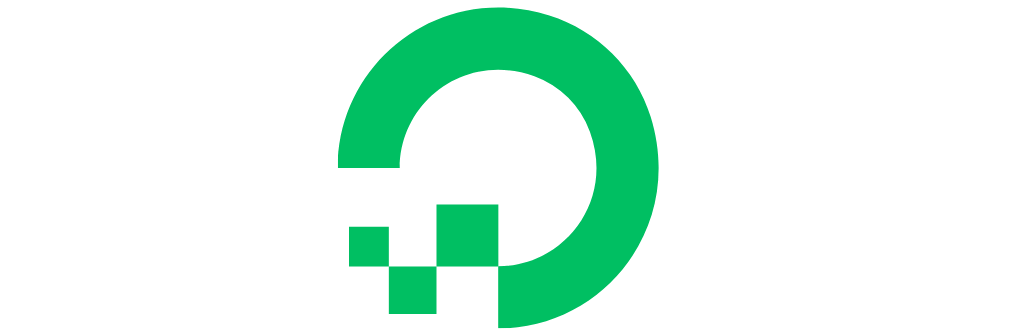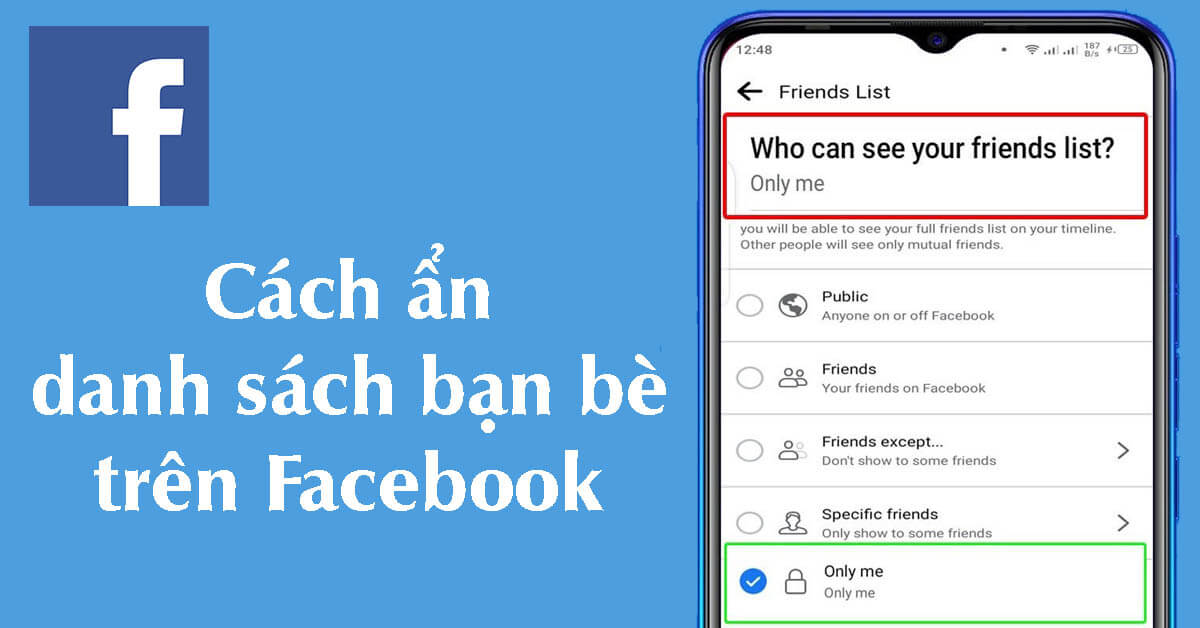Facebook là trang mạng xã hội lớn nhất trên thế giới hiện nay với số lượng người dùng chạm mốc hơn 1 tỷ người. Tại Việt Nam, bất kỳ ai cũng sở hữu cho mình một tài khoản Facebook, dù là người già hay trẻ nhỏ. Và theo thiết lập mặc định, trên trang cá nhân của mỗi người dùng đều hiển thị công khai danh sách bạn bè. Điều này có thể ảnh hưởng đến quyền riêng tư hoặc khiến bạn gặp phải một vài rắc rối không đáng có. Đó cũng là lý do tại sao Doanh Nghiệp Số sẽ hướng dẫn chi tiết cách ẩn danh sách bạn bè trên Facebook cho bạn trong bài viết dưới đây.
=> Xem thêm các bài viết liên quan:
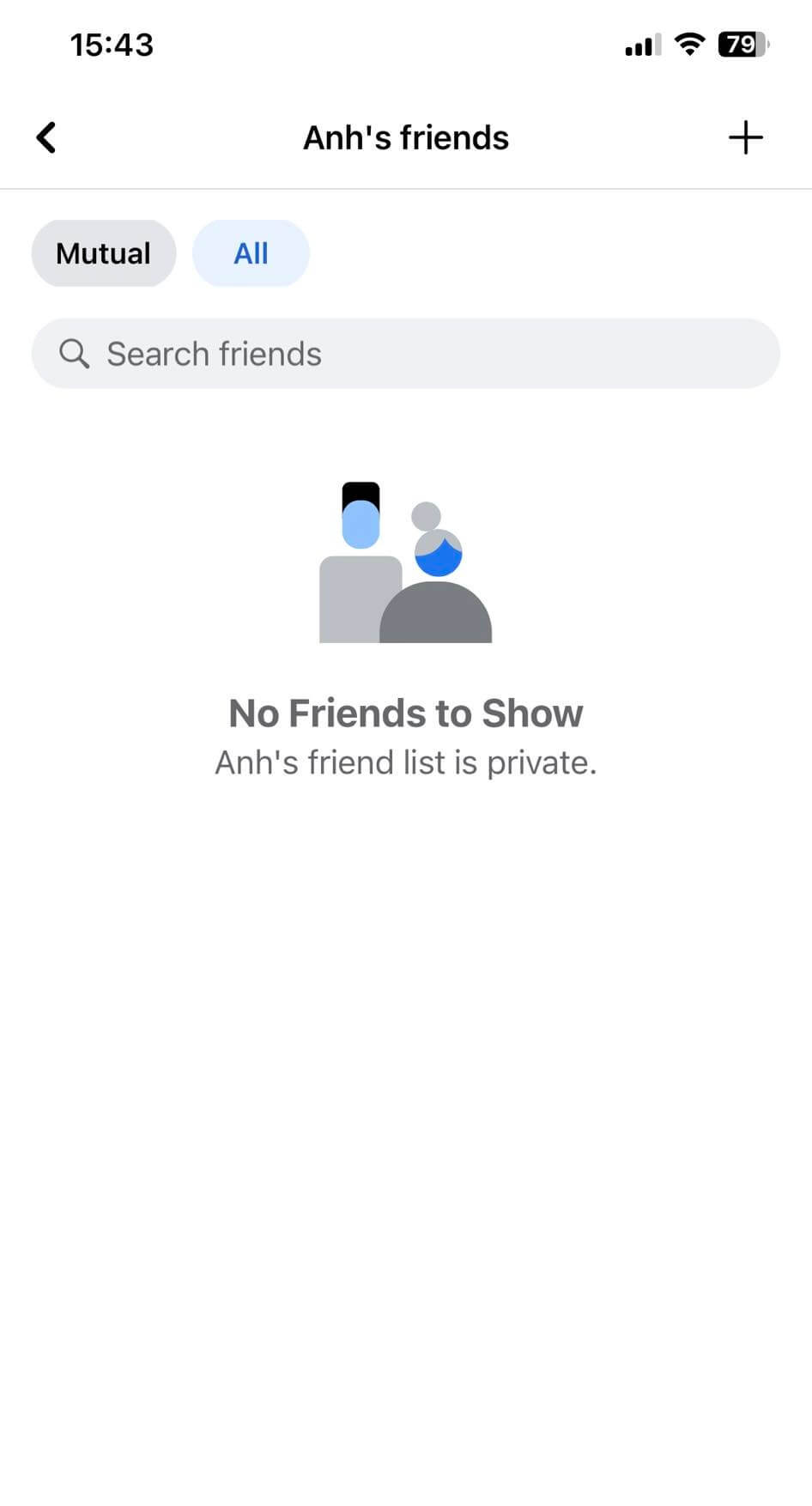
Vì sao nên ẩn danh sách bạn bè trên Facebook?
Mỗi tài khoản Facebook đều có thể add friend (Kết bạn) tối đa lên đến 5000 người. Những tài khoản mà bạn add friend đều sẽ được hiển thị trong danh sách bạn bè trên trang cá nhân. Và việc hiển thị công khai danh sách bạn bè như vậy có thể gây ra một vài hậu quả nghiêm trọng như bị kẻ xấu lợi dụng, bị người khác soi mói, stalk facebook.
Chính vì vậy, để đảm bảo an toàn cho bản thân và những người bạn của mình, bạn nên ẩn danh sách bạn bè. Điều này sẽ giúp bạn:
Tránh bị lợi dụng
Việc công khai danh sách bạn bè có thể làm cho bạn trở nên dễ tiếp cận hơn đối với những người không quen biết, và đồng thời khiến bạn dễ dàng bị thăm dò thông tin cá nhân.
Những kẻ xấu có thể truy cập vào danh sách bạn bè của bạn để tìm kiếm những đối tượng tiếp theo nhằm thực hiện các thủ đoạn lừa đảo, tấn công mạng, hoặc theo dõi, hack nick.
Tránh bị soi
Chắc hẳn các bạn đã từng nghe đến thuật ngữ “soi Facebook”, “stalk Facebook”. Đây là thuật ngữ được giới trẻ ưa dùng để nói về vấn đề người khác theo dõi, xem trang cá nhân Facebook của mình một cách âm thầm.
Nếu để công khai danh sách bạn bè trên trang cá nhân, bạn sẽ giúp những người lạ có cơ hội “soi” bạn bè của mình hơn. Và đương nhiên, bạn cũng có thể biến thành đối tượng bị soi nếu như bạn bè của bạn để danh sách công khai.
Bảo mật thông tin cá nhân hiệu quả
Khi bạn ẩn danh sách bạn bè trên Facebook, điều quan trọng cần hiểu là người khác sẽ không thể truy cập hoặc xem trực tiếp danh sách bạn bè của bạn. Điều này có nghĩa là họ sẽ không thể xem được tên bạn bè hay avatar của những người nằm trong danh sách bạn bè của bạn.
Nhờ đó mà họ không thể biết chính xác ai đang là bạn bè của bạn trên Facebook. Điều này giữ cho danh tính của bạn bảo mật và tránh trường hợp một người lạ dựa vào thông tin này để tiếp cận bạn hoặc sử dụng thông tin đó vào mục đích xấu.
Hướng dẫn cách ẩn bạn bè trên Facebook bằng điện thoại
Để ẩn bạn bè trên Facebook bằng điện thoại, các bạn hãy thực hiện theo các hướng dẫn sau đây:
- Bước 1: Mở ứng dụng Facebook trên điện thoại của bạn. Nhấn vào biểu tượng Menu có hiện avatar của bạn.
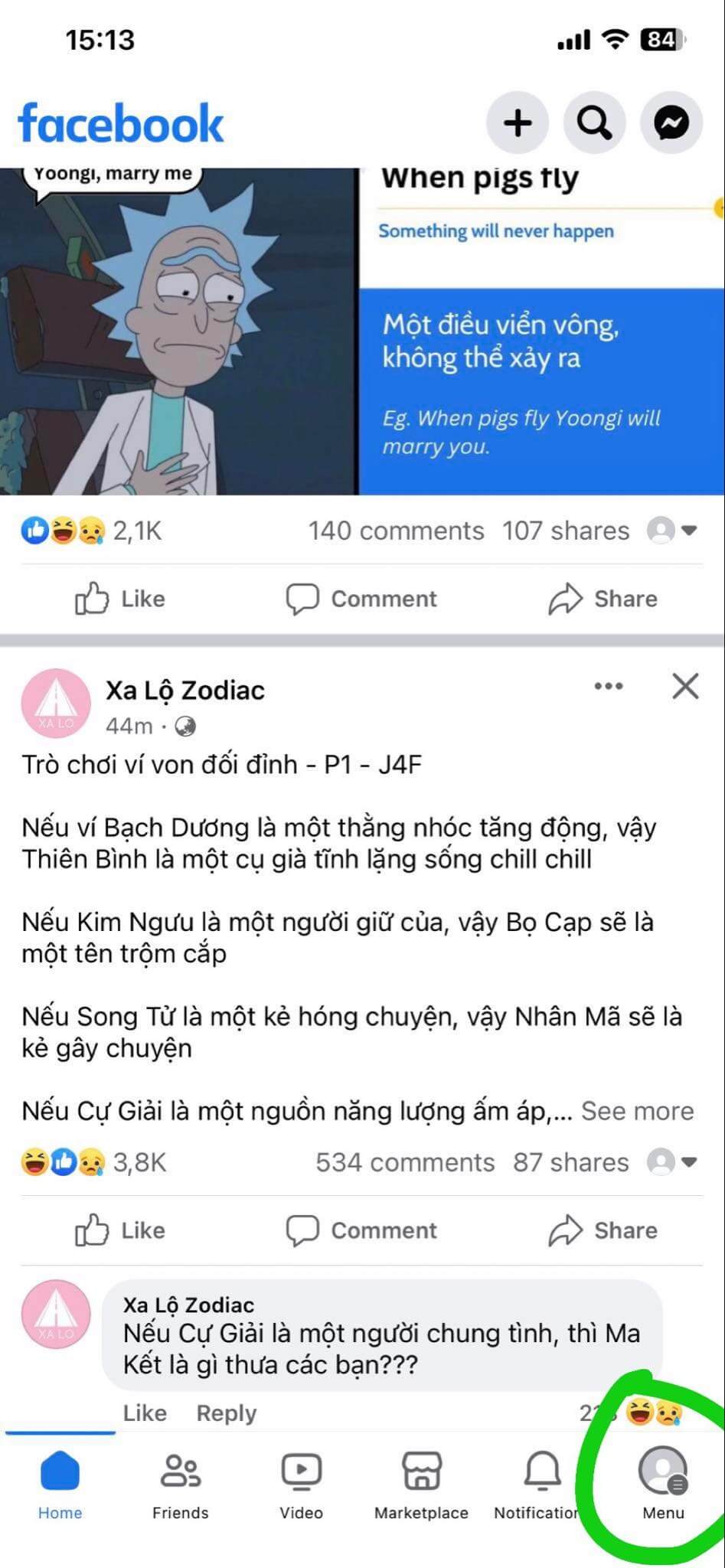
- Bước 2: Khi được điều hướng sang trang mới, bạn hãy kéo xuống và nhấn chọn Setting & Privacy (Cài đặt và quyền riêng tư) và chọn Settings (Cài đặt).
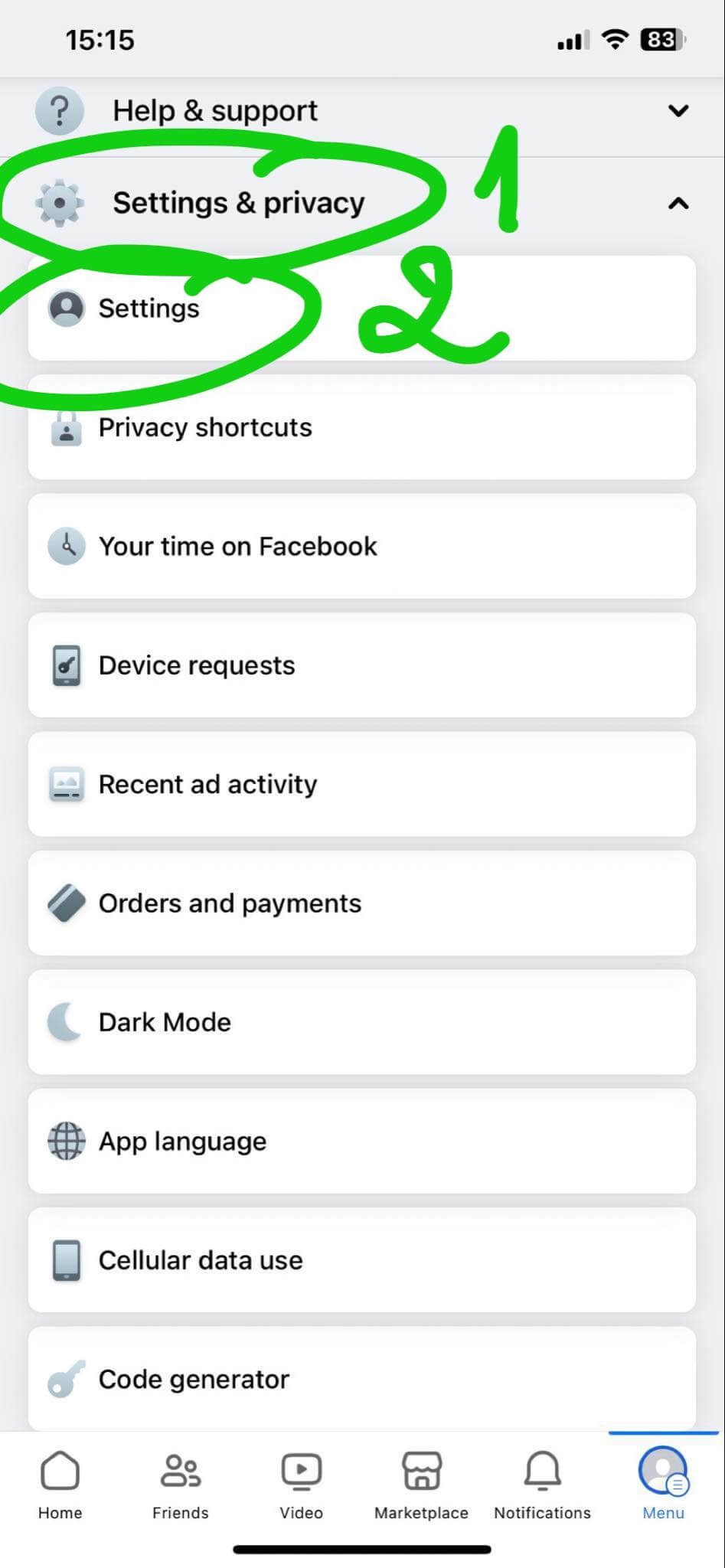
- Bước 3: Kéo xuống và chọn How people find and contact you (Cách mọi người tìm và liên hệ với bạn).
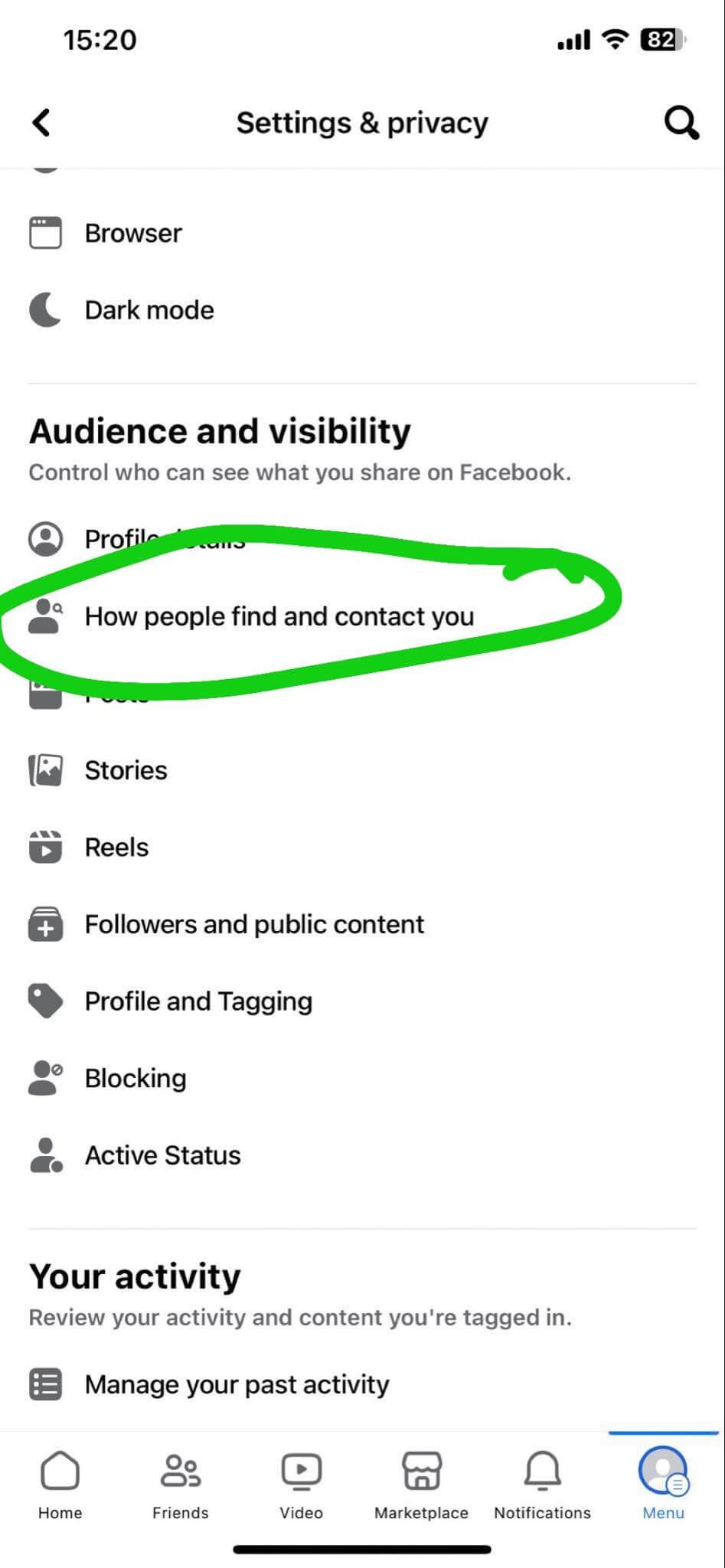
- Bước 4: Tại mục Who can see your friends list (Ai có thể xem danh sách bạn bè của bạn), bạn hãy tùy chỉnh về Only Me để ẩn danh sách với tất cả mọi người. Như vậy là xong!
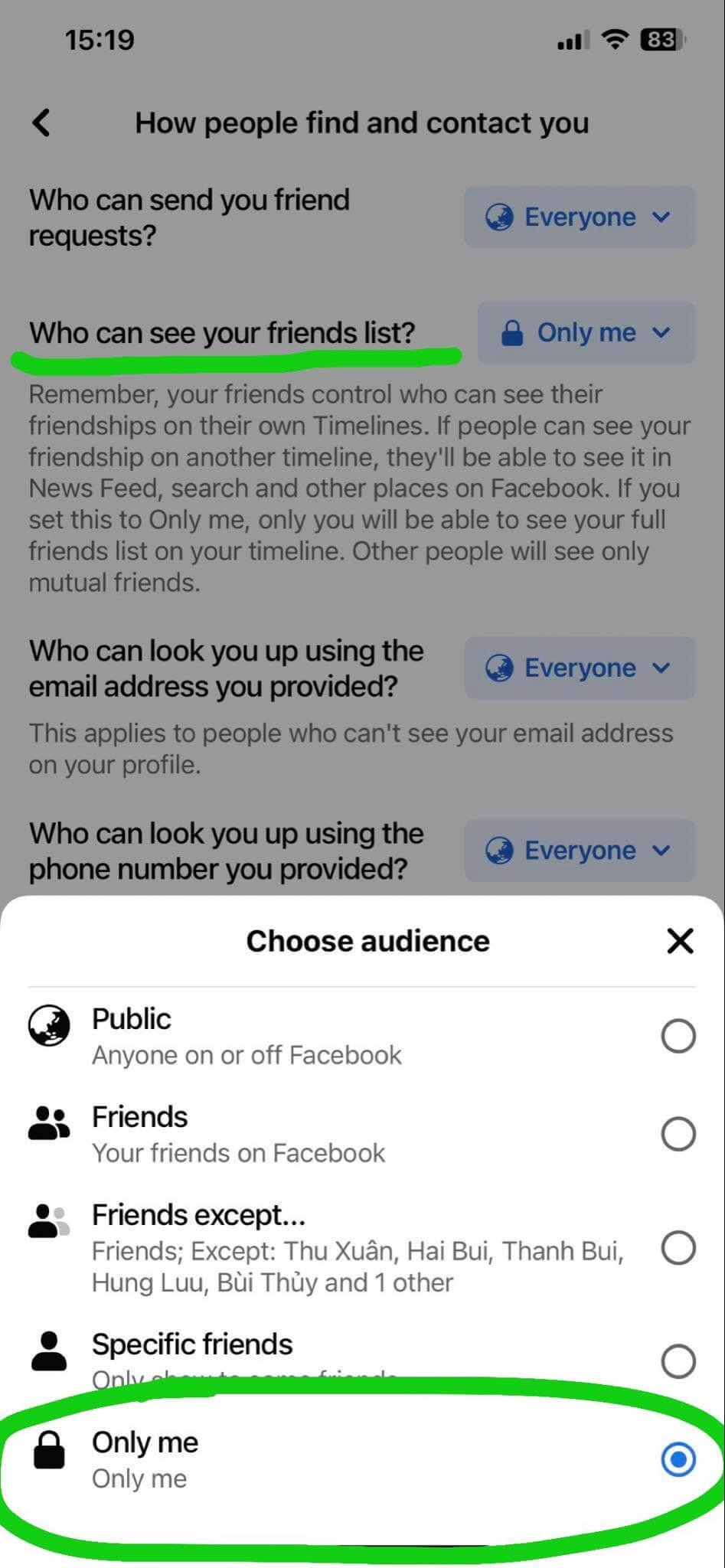
*Lưu ý:
|
Hướng dẫn cách ẩn danh sách bạn bè trên Facebook bằng máy tính
Để ẩn danh sách bạn bè trên trang cá nhân Facebook bằng máy tính thì các bạn có thể thực hiện như sau:
- Bước 1: Truy cập vào Facebook: https://www.facebook.com/.
- Bước 2: Nhấn vào avatar của bạn ở góc bên phải màn hình → Chọn Cài đặt và quyền riêng tư.
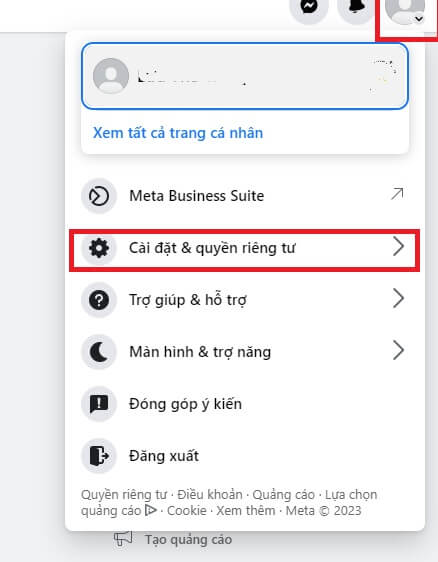
- Bước 3: Nhấn chọn Cài đặt.
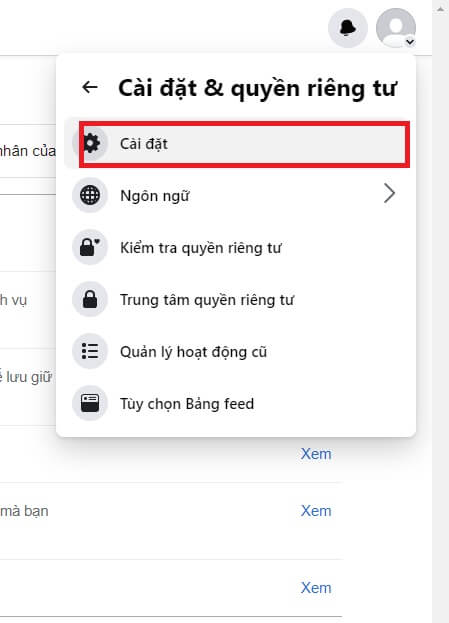
- Bước 4: Tại giao diện mới, bạn nhấn chọn Quyền riêng tư.
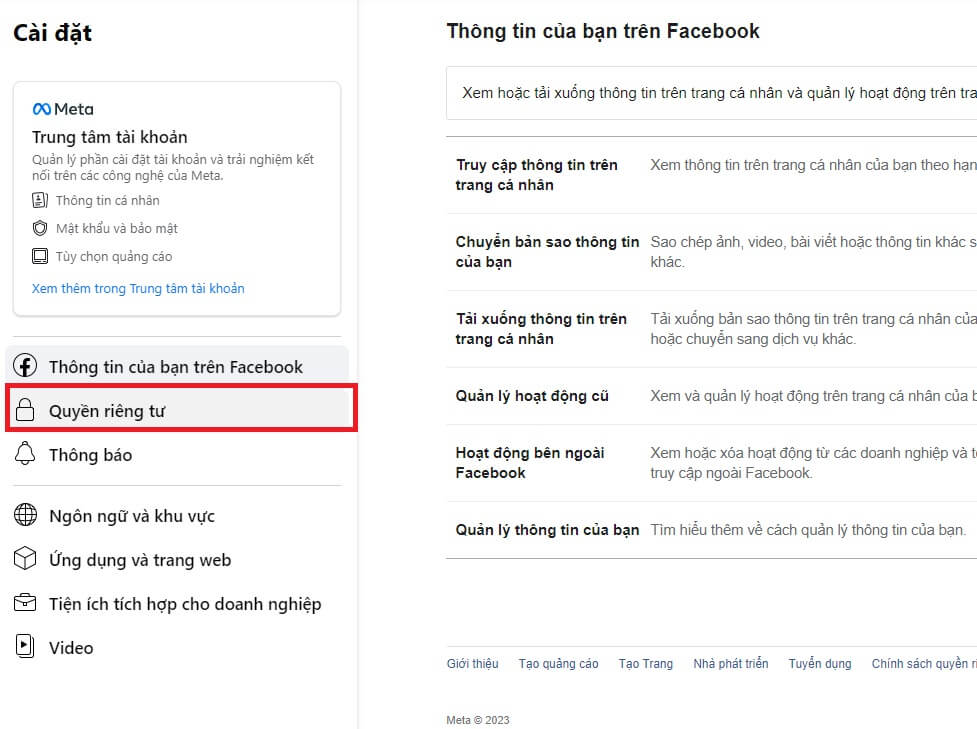
- Bước 5: Tại mục Cách mọi người tìm và liên hệ với bạn sẽ có phần Ai có thể xem danh sách bạn bè của bạn. Lúc này, bạn hãy nhấn Chỉnh sửa.
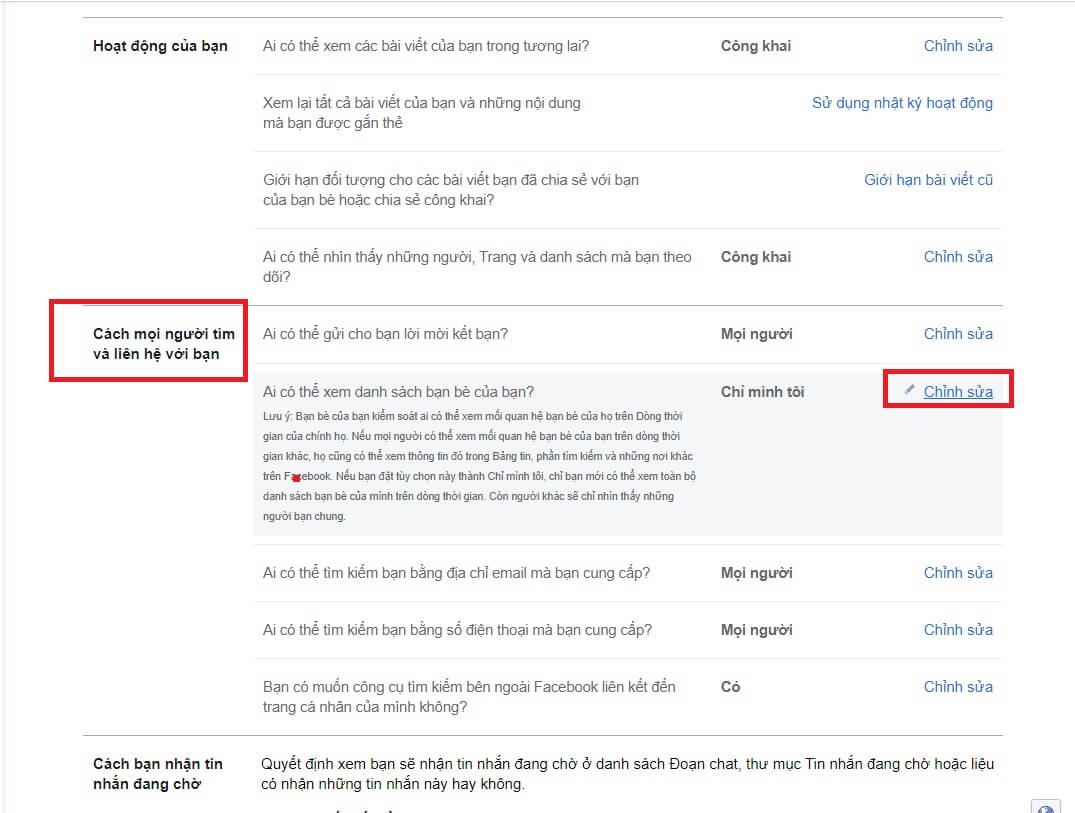
- Bước 6: Nhấn Chỉ mình tôi để ẩn mục bạn bè trên trang cá nhân Facebook. Cuối cùng, chọn Đóng để hoàn tất.
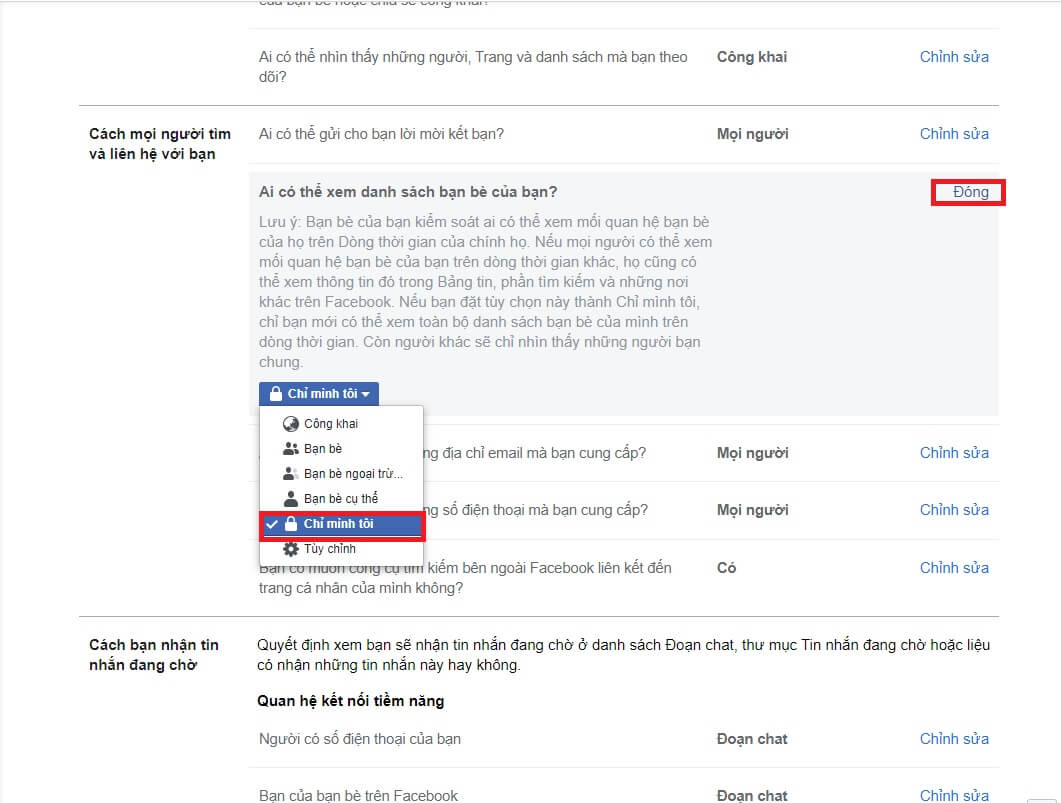
Ẩn danh sách bạn bè xong có mở lại được không?
Nếu bạn không muốn ẩn danh sách bạn bè nữa thì hoàn toàn có thể mở lại bằng các thao tác sau:
- Bước 1: Mở Menu trên Facebook
- Bước 2: Chọn Settings & Privacy (Cài đặt và quyền riêng tư) → chọn Settings (Cài đặt).
- Bước 3: Chọn How people find and contact you (Cách mọi người tìm và liên hệ với bạn).
- Bước 4: Đổi từ Only Me sang Public là được.
Danh sách bạn bè khi ẩn có mất đi hoàn toàn trên trang cá nhân?
Khi ẩn danh sách, mục “Bạn bè” trên trang cá nhân của bạn sẽ biến mất hoàn toàn khi người khác truy cập vào Profile Facebook của bạn. Tuy nhiên, nếu họ có “bạn chung” với bạn trên Face thì những người bạn chung đó sẽ được hiển thị trên danh sách bạn bè.
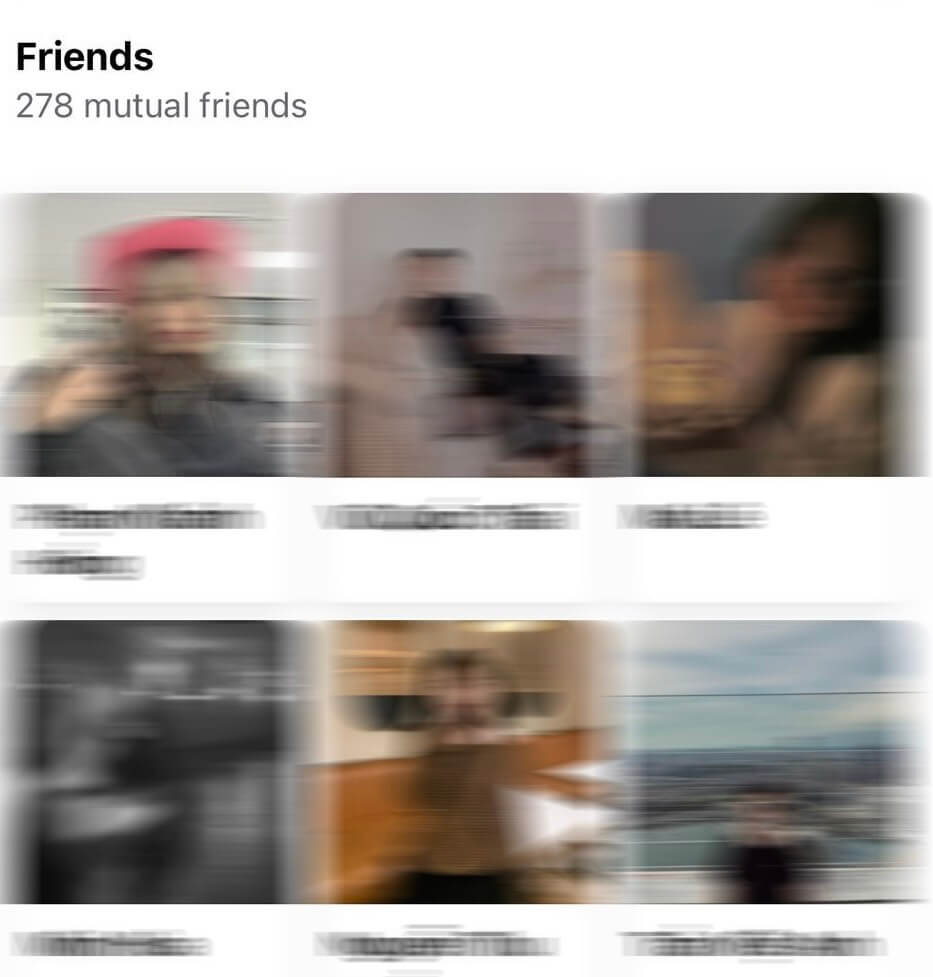
Như vậy, chúng tôi đã hướng dẫn chi tiết cách ẩn danh sách bạn bè trên Facebook cả trên điện thoại và máy tính cho bạn. Hy vọng rằng đây sẽ là thông tin hữu ích, giúp các bạn có thể thực hiện ẩn mục bạn bè thành công.